В Битрикс24 можно прямо из интерфейса принимать и отправлять письма через почтовые сервисы Gmail, Outlook, iCloud, Office 365, Exchange, Yahoo!, Aol, Яндекс, Mail.ru или корпоративную почту.
Почту Битрикс24 можно интегрировать с другими инструментами сервиса. Многие особенности и возможности работы с ней зависят от тарифного плана.
Интеграция с инструментами Битрикс24
В Почте Битрикс24 письма можно писать, читать, привязывать к задачам, сохранять в CRM. На основании письма вы можете создать чат с коллегами или событие в календаре.
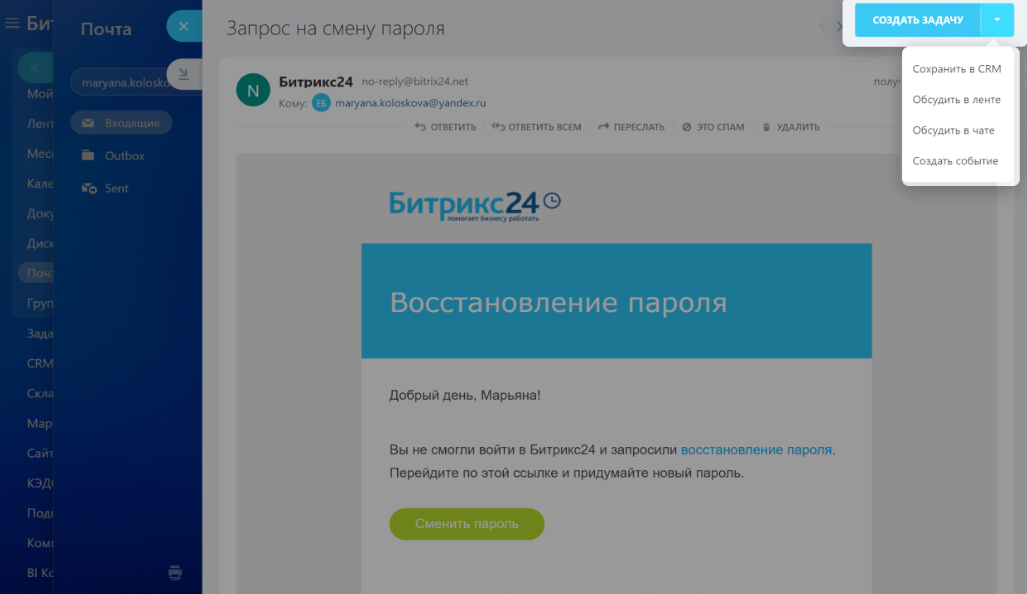
Хранение и удаление писем
Письма в почте Битрикс24 — это копии писем из почтовых ящиков, которые вы подключили. Письма, не связанные с задачами и CRM, хранятся определенный период, после — автоматически удаляются. Срок хранения зависит от тарифного плана.
Автоматическое удаление по истечению срока хранения.
Письма удаляются из почты Битрикс24, но остаются на вашем почтовом сервере.
Письма удаляются из почты Битрикс24, но остаются на вашем почтовом сервере.
Ручное удаление кнопкой Удалить.
Письмо и вложения удаляются из Битрикс24 и с вашего почтового сервера.
Письмо и вложения удаляются из Битрикс24 и с вашего почтового сервера.
Письма на тарифе Демо или при переходе с коммерческого тарифа на бесплатный.
Когда заканчивается Демо или вы переходите с коммерческого тарифа на бесплатный, синхронизация почты останавливается. Письма, не привязанные к задачам, удаляются из Битрикс24.
Когда заканчивается Демо или вы переходите с коммерческого тарифа на бесплатный, синхронизация почты останавливается. Письма, не привязанные к задачам, удаляются из Битрикс24.
Письма, связанные с задачами.
Остаются в Битрикс24 даже после истечения срока хранения. Чтобы удалить такое письмо, удалите связанную задачу.
Остаются в Битрикс24 даже после истечения срока хранения. Чтобы удалить такое письмо, удалите связанную задачу.
Письма, привязанные к CRM.
Когда вы сохраняете письмо в CRM, Битрикс24 по умолчанию создает дело с копией текста и вложений. Письма хранятся 7, 30, 60 или 90 дней в зависимости от тарифа, после — удаляются из раздела Почта. Копии писем и вложений хранятся в делах CRM
Когда вы сохраняете письмо в CRM, Битрикс24 по умолчанию создает дело с копией текста и вложений. Письма хранятся 7, 30, 60 или 90 дней в зависимости от тарифа, после — удаляются из раздела Почта. Копии писем и вложений хранятся в делах CRM
Возможности тарифов
Число подключенных почтовых ящиков на одного сотрудника.
- Базовый — 1 ящик.
- Стандартный — 5 ящиков.
- Демо, Профессиональный, Энтерпрайз 250 — 10 ящиков.
- Энтерпрайз 500 — 11 ящиков.
- Энтерпрайз 1000+ — 12 ящиков.
Количество почтовых ящиков, к которым можно дать доступ другим пользователям.
- Базовый, Стандартный, Профессиональный, Энтерпрайз 200, Энтерпрайз 500, Энтерпрайз 1000 и далее — неограниченно.
- Демо — 3 ящика.
Длительность хранения писем.
- Базовый — 7 дней.
- Стандартный и Демо — 30 дней.
- Профессиональный, Энтерпрайз 250, Энтерпрайз 500, Энтерпрайз 1000 и далее — 90 дней.
Давность писем, копии которых Битрикс24 перенесет при подключении почтового ящика.
- Базовый — 7 дней.
- Стандартный и Демо — 30 дней.
- Профессиональный, Энтерпрайз 250, Энтерпрайз 500, Энтерпрайз 1000 и далее — 90 дней.
Количество писем в месяц, которое можно отправить из Битрикс24.
- Базовый — 10 000 писем.
- Стандартный — 50 000 писем.
- Профессиональный — 100 000 писем.
- Энтерпрайз 250 — 250 000 писем.
- Энтерпрайз 500 — 500 000 писем.
- Энтерпрайз 1000 — 1 000 000 писем.
- Энтерпрайз 2000 — 2 000 000 писем.
- Энтерпрайз 3000 — 3 000 000 писем.
- Энтерпрайз 4000 — 4 000 000 писем.
- Энтерпрайз 5000 — 5 000 000 писем.
- Энтерпрайз 6000 — 6 000 000 писем.
- Энтерпрайз 7000 — 7 000 000 писем.
- Энтерпрайз 8000 — 8 000 000 писем.
- Энтерпрайз 9000 — 9 000 000 писем.
- Энтерпрайз 10000 — 10 000 000 писем.
Максимальный объем вложений: 14.3 Мб на любом тарифе.
Почта в Битрикс24 — удобный инструмент для управления электронными письмами. Почту можно интегрировать с другими инструментами Битрикс24, например, с задачами и CRM. Возможности почты Битрикс24 зависят от тарифного плана.
Способы подключения почтовых ящиков в Битрикс24
В Битрикс24 есть несколько способов подключения почты. Добавляйте почтовые ящики сервисов Gmail, Outlook, iCloud, Office 365, Exchange, Yahoo!, Aol, Яндекс, Mail.ru или корпоративную почту.
В веб-версии перейдите в раздел Почта в меню слева. В мобильном приложении откройте любую карточку CRM, где есть почта: сделки, лиды, контакты, компании, счета, предложения.
В разделе Почта в углу слева нажмите на электронный адрес и выберите Подключить новый.
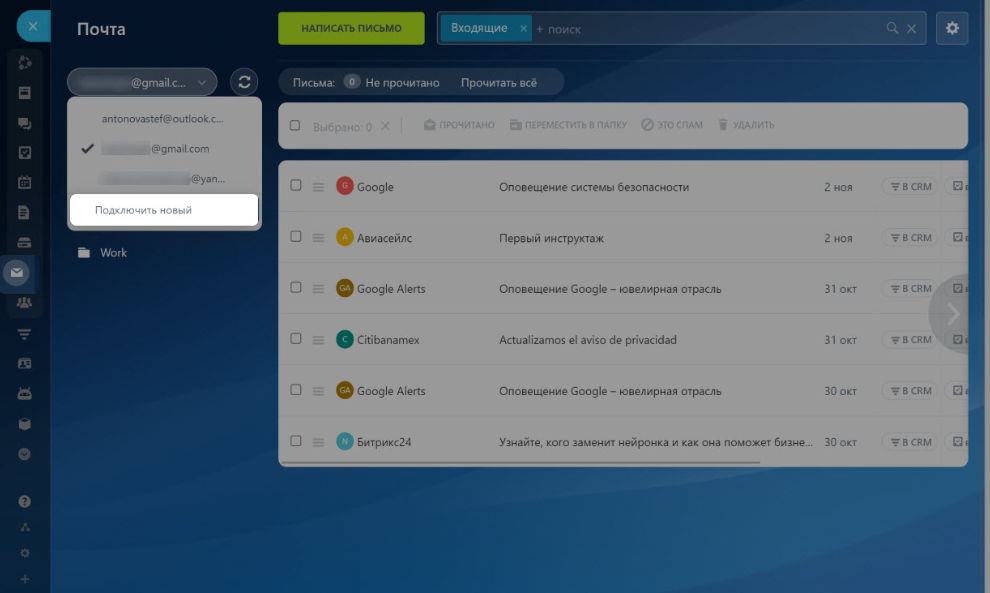
Выберите почтовый сервис, который хотите подключить к вашему Битрикс24.
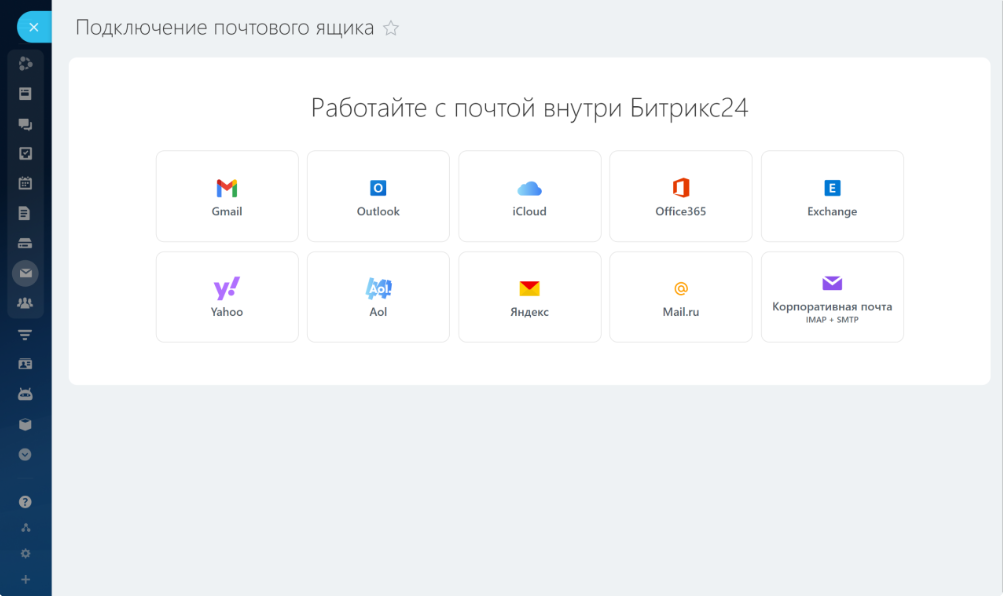
Подключить почтовые ящики можно четырьмя способами: через OАuth/ХOАuth, с помощью логина и пароля от почтового ящика или пароля приложения, через IMAP и SMTP-сервер.
Рассказываем о вариантах подключения.
OАuth/ХOАuth
Это способ авторизации в почте, когда вы даете Битрикс24 доступ к вашему почтовому ящику без передачи логина и пароля.
Выберите почтовый сервис, который хотите подключить. Нажмите Авторизация (1).
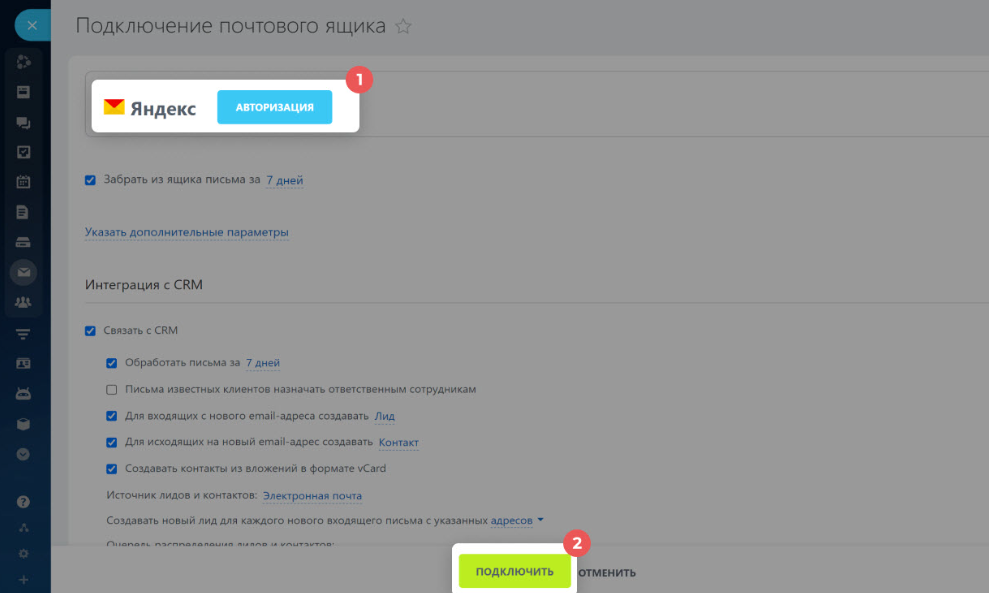
Авторизуйтесь в выбранном сервисе. После этого нажмите Подключить (2).
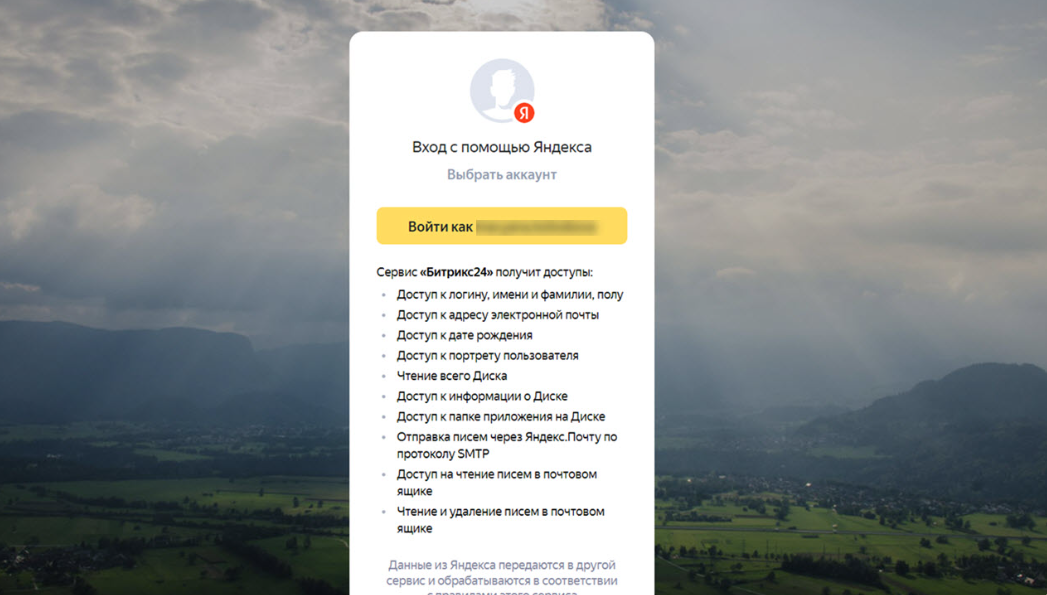
После этого ящик будет подключен к почте в Битрикс24.
Логин и пароль от почтового ящика
Это способ подключения почтового ящика, когда вы даете Битрикс24 доступ к вашей почте, используя логин и пароль.
Выберите почтовый сервис, который хотите подключить. Нажмите Авторизация (1).
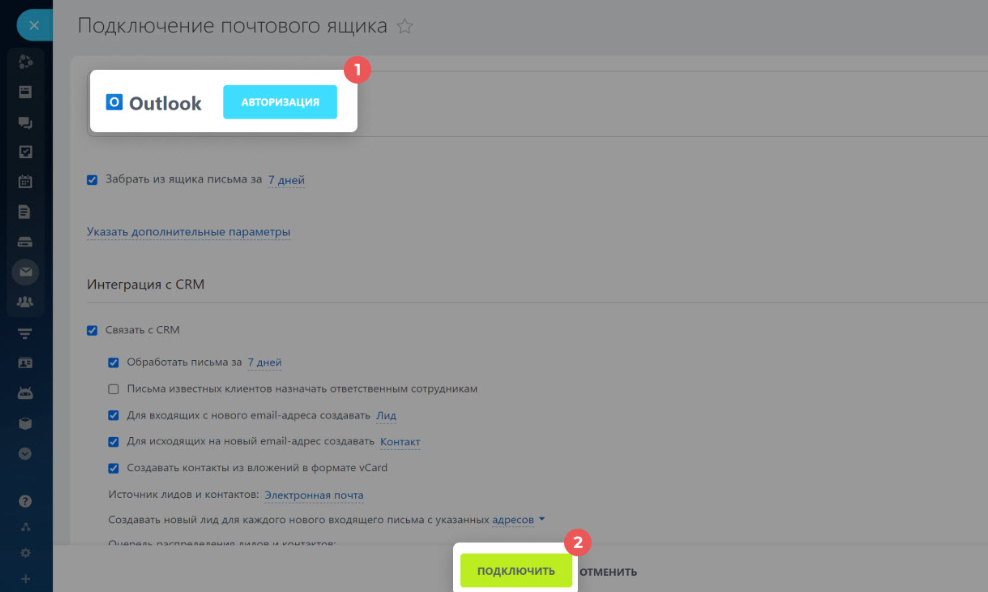
Введите логин и пароль от почтового ящика. Дайте разрешение Битрикс24 на доступ к почтовому ящику. После этого нажмите Подключить (2).
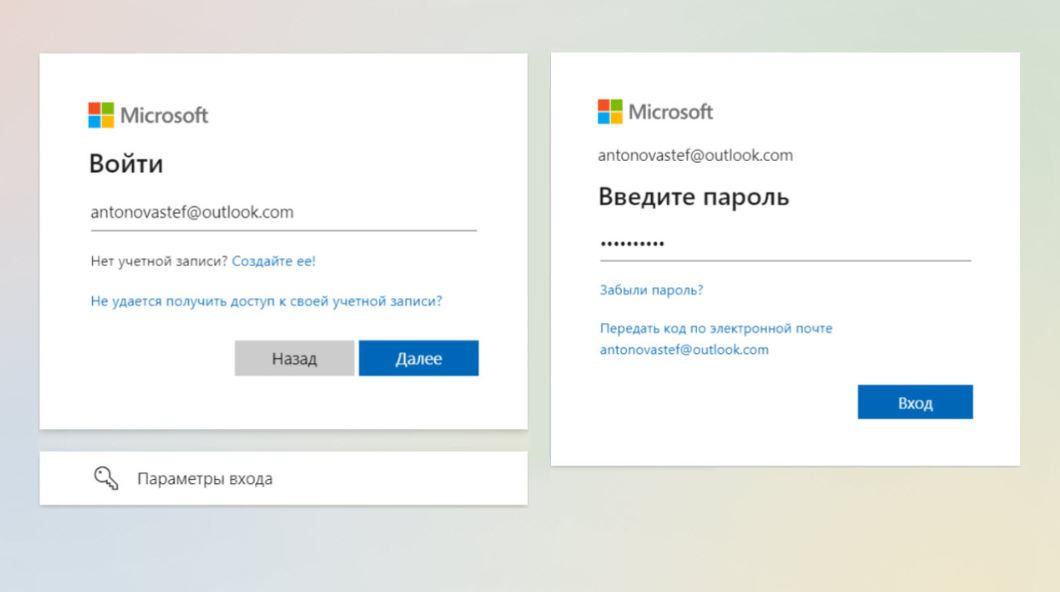
Пароль приложения
Пароль приложения — это код, который дает другому приложению доступ к вашему аккаунту в почте. Пароль предоставит доступ только к письмам, но не разрешит Битрикс24 получать другую информацию из вашего аккаунта.
Как создать пароль приложения для разных почтовых агентов описано в инструкциях:
Как настроить адрес «От кого»
При отправке писем из Битрикс24 клиенты получают эти письма с адресом noreply@адрес_портала, но если ответить на это письмо, то адрес получателя подставится правильный, и письмо уйдет верному адресату.
Например, сотрудник Александр Суворов подключил почтовый ящик suvorov@mail.tld в Битрикс24 (company.bitrix24.tld) и отправил письмо клиенту. Клиент получит письмо от Александр Суворов с почтовым адресом отправителя noreply@company.bitrix24.tld. Но если клиент ответит на это письмо, оно уйдет на правильный адрес suvorov@mail.tld.
Если вы хотите, чтобы клиент получил письмо и поле отправителя было заполнено сразу правильным адресом, настройте отправку писем с внешнего SMTP-сервера.
IMAP и SMTP
Этот способ подходит для подключения корпоративных ящиков.
Чтобы вы могли отправлять и получать письма с корпоративной почты, заполните данные:
- Адрес IMAP- и SMTP-сервера.
- Порт — это число от 1 до 65535. Его используют, чтобы разные приложения могли обмениваться трафиком — получать и передавать данные.
- E-mail — ваша корпоративная почта, например antonova@mycompany.ru.
- Пароль приложения или почтового ящика.
Перейдите к добавлению нового почтового ящика и выберите Корпоративная почта.
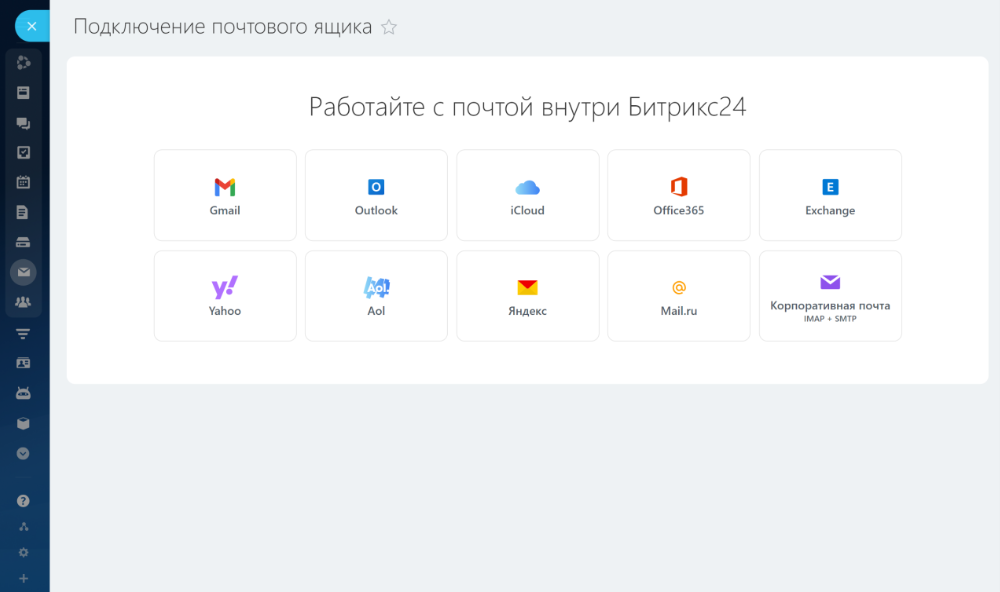
Введите данные корпоративной почты: адреса IMAP- и SMTP-серверов, порты, ваш e-mail и пароль. Нажмите Подключить.
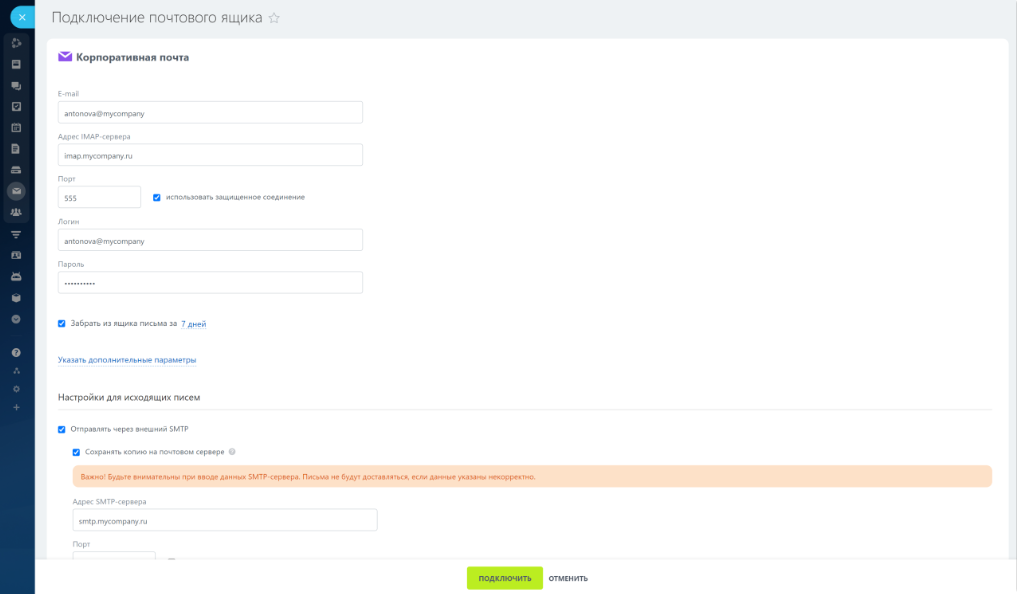
Попробуйте бесплатно 15 дней все возможности Битрикс24.
Для России: bitrix24.ru
Для Казахстана: bitrix24.kz
Запишитесь на аудит и презентацию по ссылке: dm-marketing.pro
Для России: bitrix24.ru
Для Казахстана: bitrix24.kz
Запишитесь на аудит и презентацию по ссылке: dm-marketing.pro





